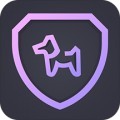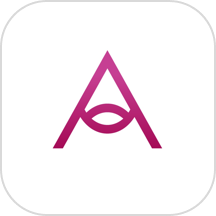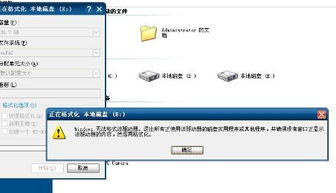如何解除移动磁盘的写保护?轻松去写保护教程
移动磁盘写保护是一种旨在防止数据被误删除或写入的物理开关保护功能。当你在存储介质上打开写保护后,就无法往磁盘上写入任何数据,同样也无法删除数据,这是一种对存储介质的有效保护手段。移动磁盘写保护在多种场景下都能发挥重要作用,但同时也可能带来一些困扰,尤其是在需要往磁盘写入数据时。那么,移动磁盘写保护具体是什么意思?我们又该如何去掉写保护呢?

移动磁盘写保护的含义
移动磁盘写保护是一种通过设置物理开关或软件策略来防止数据被误操作的保护功能。这种功能常见于U盘、SD卡等便携式存储设备。写保护开关的设计初衷是为了防止重要数据被误删除或恶意篡改。当写保护开关被启用时,存储设备将拒绝任何写入和删除操作,只允许读取数据。

从用户的角度来看,写保护提供了一种简单有效的方式来保护数据。特别是在数据安全性要求较高的场合,如存储敏感信息、备份重要文件时,写保护可以大大降低数据丢失或被篡改的风险。

然而,写保护也可能带来一些不便。例如,当你需要往一个被写保护的移动磁盘中写入数据时,就必须先关闭写保护开关。如果开关损坏或无法操作,就可能导致设备无法使用。
去掉移动磁盘写保护的方法
方法一:关闭写保护开关
一些移动存储设备,特别是部分U盘和SD卡,会配备写保护开关。这是一个物理开关,通常位于设备的侧面或顶部。如果你的设备有这样的开关,那么去掉写保护的最简单方法就是关闭它。
1. 查找写保护开关:首先,观察你的移动存储设备,找到写保护开关的位置。
2. 关闭写保护开关:将开关拨到关闭写保护的位置。通常,这意味着将开关拨到与“LOCK”或“写保护”相反的方向。
3. 测试设备:关闭写保护开关后,尝试将设备连接到电脑或其他设备,看看是否可以进行写入操作。
方法二:修改注册表(适用于Windows系统)
如果你的移动存储设备没有物理写保护开关,或者开关已关闭但问题依旧,你可以尝试通过修改注册表来解除写保护。请注意,修改注册表有一定风险,建议在操作前备份注册表。
1. 打开注册表编辑器:在Windows系统中,按下Win+R键打开运行窗口,输入`regedit`并按回车,打开注册表编辑器。
2. 导航到指定路径:在注册表编辑器中,导航到`HKEY_LOCAL_MACHINE\SYSTEM\CurrentControlSet\Control\StorageDevicePolicies`。
3. 创建或修改WriteProtect值:如果该路径下没有`StorageDevicePolicies`项,则需要手动创建。在`StorageDevicePolicies`项下,右键点击空白处,选择“新建”->“DWORD(32位)值”,命名为`WriteProtect`。然后双击新建的`WriteProtect`值,将其数据修改为`0`。
4. 重启电脑:关闭注册表编辑器,重启电脑以应用更改。
方法三:更改磁盘策略
在Windows系统中,还可以通过更改磁盘策略来解除写保护。
1. 打开“此电脑”:在Windows资源管理器中,打开“此电脑”。
2. 右键点击受保护的移动存储设备:找到受保护的移动存储设备,右键点击其驱动器盘符。
3. 选择“属性”:在弹出的菜单中,选择“属性”。
4. 查看磁盘属性:在属性窗口中,切换到“硬件”选项卡,找到磁盘驱动器并查看其“属性”。
5. 更改策略:在磁盘属性窗口中,切换到“策略”选项卡。将策略更改为“更好的性能”。这将禁用写缓存和写保护。
6. 应用更改:点击“确定”按钮应用更改。
方法四:使用防病毒软件
有时,移动存储设备被写保护可能是由于病毒感染造成的。病毒可能会锁定存储设备并使其处于不可修改的状态。在这种情况下,你可以使用可靠的防病毒软件进行全面扫描和清除病毒。
1. 安装防病毒软件:确保你的电脑上安装了可靠的防病毒软件。
2. 更新病毒库:在扫描之前,确保防病毒软件的病毒库是最新的。
3. 扫描移动设备:将移动存储设备连接到电脑,然后使用防病毒软件进行扫描。
4. 清除病毒:如果扫描到病毒,请按照防病毒软件的提示进行清除。
5. 测试设备:清除病毒后,尝试再次连接移动存储设备,看看是否可以进行写入操作。
方法五:格式化存储设备
如果以上方法都无法解除移动存储设备的写保护状态,并且你已经备份了重要数据,那么你可以考虑格式化存储设备。请注意,格式化将清除存储设备上的所有数据并重建文件系统。
1. 连接存储设备:将移动存储设备连接到电脑
- 上一篇: 家用电器短路起火,蚂蚁庄园竟成救急良策?
- 下一篇: 凤凰令实战升阶残章全数据概览
-
 如何解除U盘的写保护状态?资讯攻略10-24
如何解除U盘的写保护状态?资讯攻略10-24 -
 U盘被写保护了,如何解除写保护?资讯攻略11-29
U盘被写保护了,如何解除写保护?资讯攻略11-29 -
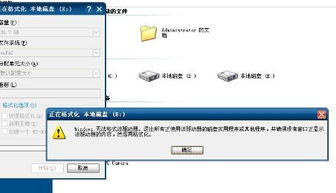 轻松解锁:如何移除磁盘写保护?资讯攻略11-06
轻松解锁:如何移除磁盘写保护?资讯攻略11-06 -
 磁盘被写保护该怎么处理?资讯攻略11-27
磁盘被写保护该怎么处理?资讯攻略11-27 -
 轻松解锁:解决U盘写保护的实用方法资讯攻略11-06
轻松解锁:解决U盘写保护的实用方法资讯攻略11-06 -
 如何解除百度网盘锁定资讯攻略11-12
如何解除百度网盘锁定资讯攻略11-12